Estimados lectores, en esta nueva entrada os voy a explicar cómo instalar Ansible Engine en una estación Windows 10 para tener a mano este fenomenal motor de automatización de Red Hat, para mí una de las mejores opciones a tener en cuenta, cada vez más extendida sumando una larga compatibilidad para administrar prácticamente cualquier cosa a día de hoy: sistemas de almacenamiento, elementos de red, elementos en la nube, sistemas operativos y un largo etcétera que podemos consultar aquí.
Aunque existen varias opciones acerca de cómo instalar Ansible Engine en una estación Windows 10 en esta ocasión veremos la basada en el Subsistema de Windows para Linux (WSL) que incorpora como característica Windows 10. Sobre ésta podemos instalar varias distribuciones de Linux como podemos ver en el enlace anterior; en este caso usaremos Ubuntu 18.04 LTS de tal forma que tendremos una consola Linux en nuestra estación de trabajo Windows 10:

Con esto ya tenemos nuestra instancia de Linux corriendo en el sistema operativo Windows como una consola «CMD» más la cual, por ejemplo, podemos anclar a nuestra barra de tareas para lanzar cuando sea necesario. Lo interesante de esta instalación es que la instancia Linux está integrada por lo que podemos olvidarnos de configurar cosas como la red, particiones, etc. (¡no es una máquina virtual!).
Algo que nos puede interesar es saber dónde se almacena la instancia Linux para poder ver los archivos, incluso editarlos aunque ojo con los permisos, desde el explorador de Windows. En general el «rootfs» está ubicado en C:\Users\usuario\AppData\Local\Packages\CanonicalGroupLimited.Ubuntu18.04onWindows_79rhkp1fndgsc\LocalState\rootfs donde usuario es el perfil desde el cual se lanzó la instalación de Ubuntu 18.04 LTS.
Una vez hemos iniciado nuestra instancia Ubuntu podemos instalar Ansible lanzando los siguientes comandos:
sudo apt update && sudo apt install python3-pip
sudo pip3 install ansible
Ubuntu 18.04 tiene instalado por defecto Python en su versión 3 por lo que podemos usar el gestor de paquetes de instalación escritos en python (pip) en dicha versión (pip3) bajo el cual lanzar la instalación de Ansible. Una vez finalizado el proceso podemos comprobar la versión como sigue:
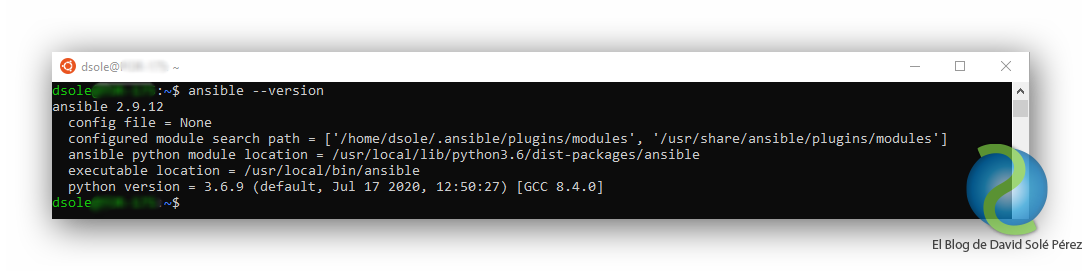
A partir de aquí podemos empezar a desarrollar nuestros Playbooks de Ansible escritos en YAML iniciando el camino hacia la automatización, algo que con sinceridad considero va a ser imprescindible para todo administrador de sistemas.
En próximos artículos veremos un poco más en detalle cómo funciona Ansible, qué requisitos son necesarios para administrar y configurar sistemas y también veremos algunos Playbooks que nos pueden ayudar en nuestro día a día. Así mismo profundizaremos también en lo que respeta a la automatización y qué nos aporta adoptar esta interesante forma de trabajo.
This Post by David Solé Pérez is licensed under a Creative Commons Attribution-NonCommercial-ShareAlike 4.0 International License
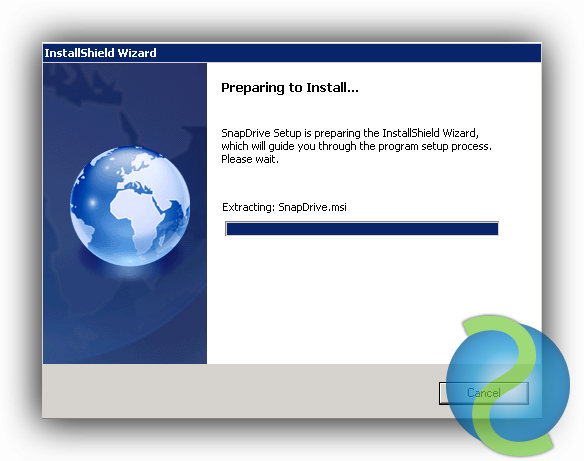
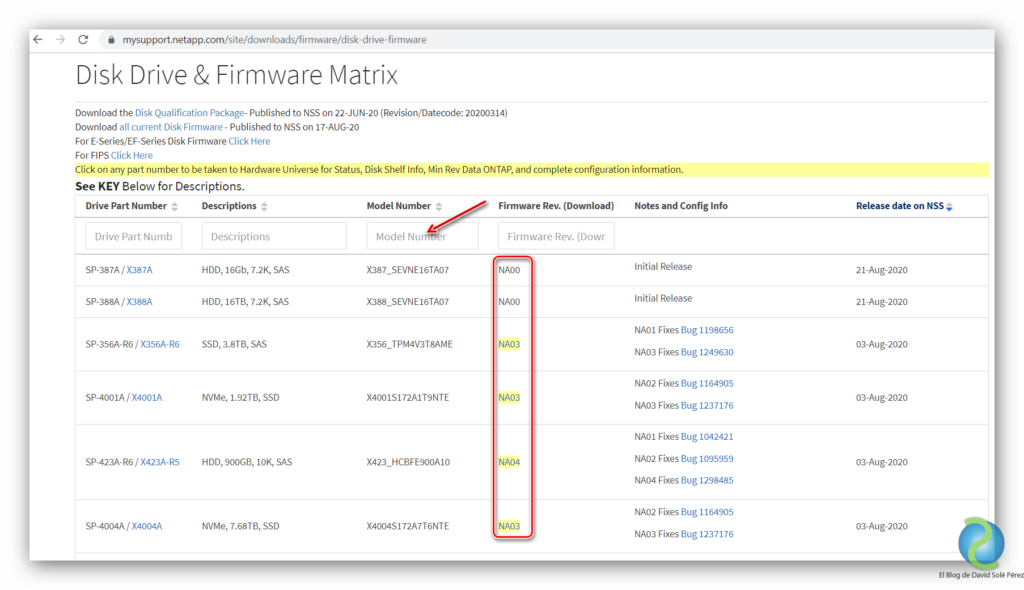
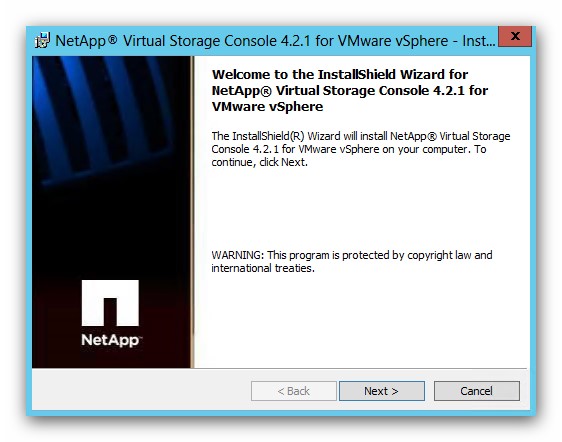

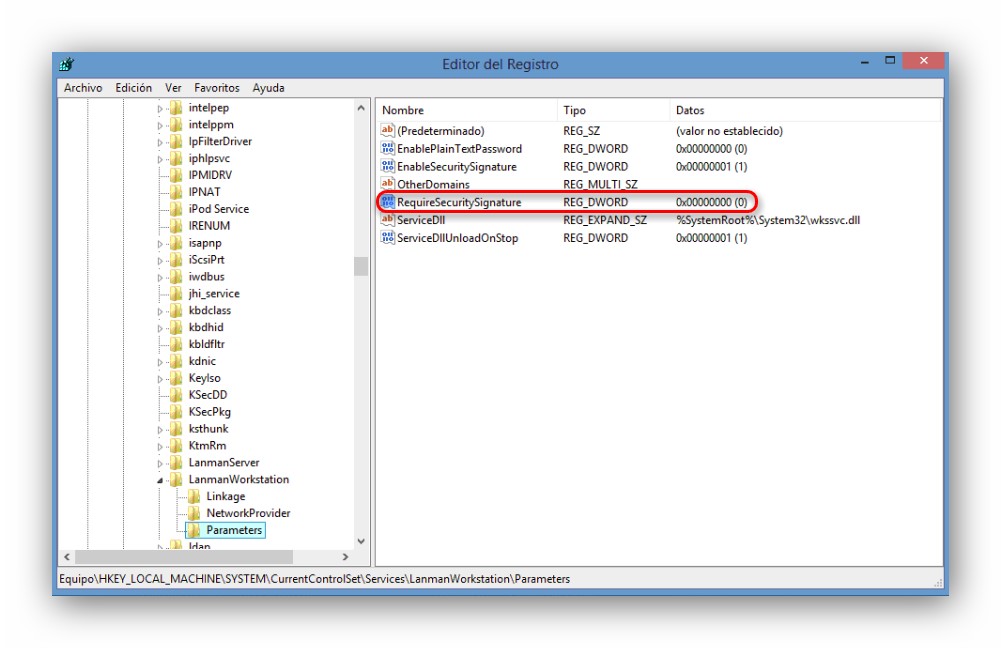
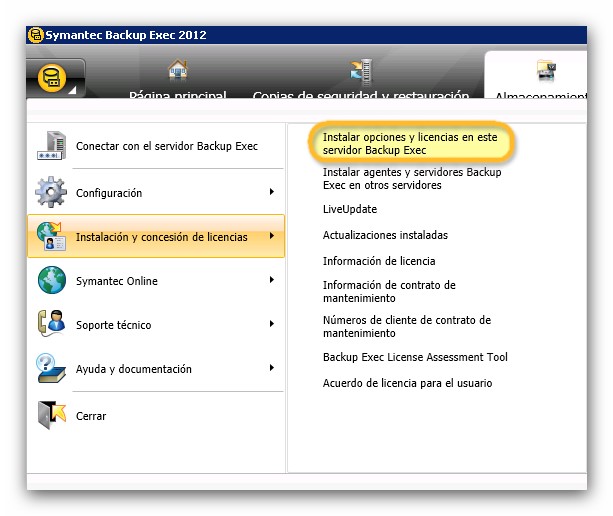
Un comentario en “Cómo instalar Ansible Engine en una estación Windows 10”